株式会社 CSクリエイト
Peaplの認証モードを変更するPeaplバージョン2から、Peapl Plusでのユーザ認証を利用して、ユーザ認証がなければ Peapl を起動しないことが可能となり、セキュリティが強化されました。
各会社・事務所ごとの運用ポリシーによって、いずれかの認証モードをご指定ください。 なお、この認証モードの切替は、Peapl Plus の管理者権限があるユーザのみが行うことが可能です。 手順1. 「設定」メニューの「認証モードの切替」ボタンを押す「設定」の「認証モードの切替」ボタンを押します。 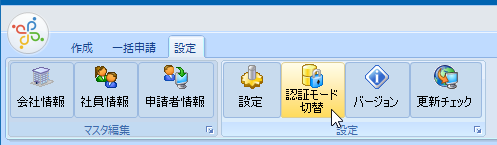 2. 現在の認証モードの確認現在の認証モードが表示されるので、モードを変更する場合には「OK」ボタンを押します。 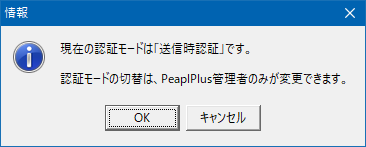 3. Peapl Plusへのログイン(既に起動時認証モードの場合で管理者権限があるユーザでログイン済の場合、ログインはスキップされます。) Peapl Plus での認証ダイアログが表示されるので、管理者権限のあるユーザでログインしてください。 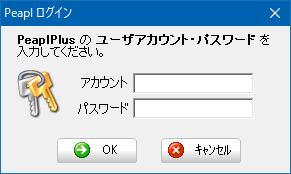 4. 認証モードの切替認証モード選択ダイアログが表示されるので、「起動時認証」または「送信時認証」を選択してください。 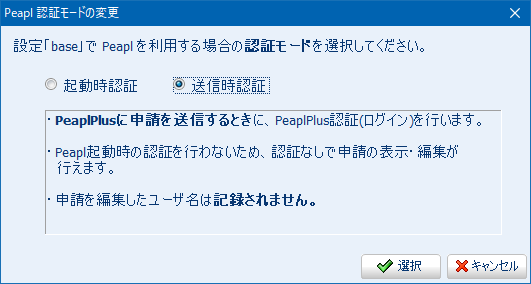 注: 認証モードは、「Peaplデータベース」ごとの設定となります。 Top / ツール / Peapl / マニュアル / 認証モードの変更 |
![[LIMS Support] [LIMS Support]](image/lims/supportlogo.gif)

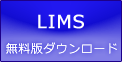

![[reguser]](image/face/reguser.gif)
![[freesoft]](image/face/freesoft.gif)